Comment supprimer la bordure d'un graphique dans Excel ?
Par défaut, lors de l'insertion d'un graphique, celui-ci est accompagné d'une bordure. Dans certains cas, vous pourriez vouloir supprimer cette bordure pour des raisons esthétiques ou autres. Je vais maintenant vous expliquer comment retirer la bordure d'un graphique dans Excel.
Supprimer la bordure du graphique
 Supprimer la bordure du graphique
Supprimer la bordure du graphique
Il vous suffit de suivre les étapes ci-dessous pour supprimer la bordure du graphique.
1. Faites un clic droit sur la zone du graphique et sélectionnez Format de la zone de graphique dans le menu contextuel. Voir capture d'écran :
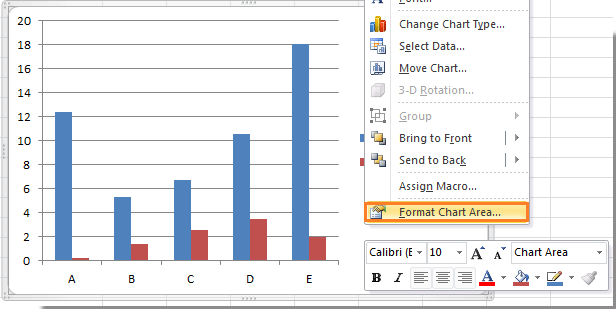
2. Dans la fenêtre Format de la zone de graphique, cliquez sur Couleur de la bordure dans le volet de gauche, puis cochez l'option Aucune ligne dans la section de droite. Voir capture d'écran :

3. Fermez la fenêtre, et vous verrez que la bordure du graphique a été supprimée.
 |
 |

Découvrez la magie d'Excel avec Kutools AI
- Exécution intelligente : Effectuez des opérations sur les cellules, analysez les données et créez des graphiques, le tout piloté par des commandes simples.
- Formules personnalisées : Générez des formules adaptées pour rationaliser vos flux de travail.
- Codage VBA : Écrivez et implémentez du code VBA sans effort.
- Interprétation des formules : Comprenez facilement des formules complexes.
- Traduction de texte : Surmontez les barrières linguistiques dans vos feuilles de calcul.
Articles connexes :
Meilleurs outils de productivité pour Office
Améliorez vos compétences Excel avec Kutools pour Excel, et découvrez une efficacité incomparable. Kutools pour Excel propose plus de300 fonctionnalités avancées pour booster votre productivité et gagner du temps. Cliquez ici pour obtenir la fonctionnalité dont vous avez le plus besoin...
Office Tab apporte l’interface par onglets à Office, simplifiant considérablement votre travail.
- Activez la modification et la lecture par onglets dans Word, Excel, PowerPoint, Publisher, Access, Visio et Project.
- Ouvrez et créez plusieurs documents dans de nouveaux onglets de la même fenêtre, plutôt que dans de nouvelles fenêtres.
- Augmente votre productivité de50 % et réduit des centaines de clics de souris chaque jour !
Tous les modules complémentaires Kutools. Une seule installation
La suite Kutools for Office regroupe les modules complémentaires pour Excel, Word, Outlook & PowerPoint ainsi qu’Office Tab Pro, idéal pour les équipes travaillant sur plusieurs applications Office.
- Suite tout-en-un — modules complémentaires Excel, Word, Outlook & PowerPoint + Office Tab Pro
- Un installateur, une licence — installation en quelques minutes (compatible MSI)
- Une synergie optimale — productivité accélérée sur l’ensemble des applications Office
- Essai complet30 jours — sans inscription, ni carte bancaire
- Meilleure valeur — économisez par rapport à l’achat d’add-ins individuels